На полях карты могут отображаться легенды, заголовок, сетки, масштабные линейки, текст масштаба, стрелка севера и информация о пространственной привязке наряду с другими графическими и текстовыми элементами. Более подробную информацию см. в разделе Элементы карты.
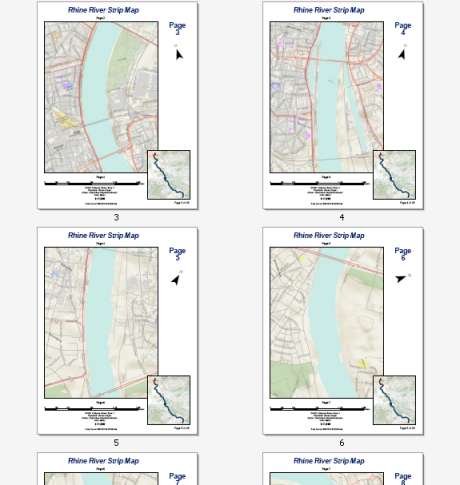
В вышеприведенном примере показана маршрутная карта реки Рейн между городами Кельн и Кобленц. Этот альбом карт из 44 страниц может быть легко создан любым пользователем ArcMap при наличии интернет-подключения. Источником данных является картографический сервис World Topographic, входящий в состав сервиса ArcGIS Online. Такая маршрутная карта легко создается при помощи функции Многостраничной компоновки, инструментов геообработки из группы Многостраничная компоновка, настройки свойств фрейма данных и динамического текста. Вначале следует создать линейный объект, по которому будет проходить маршрут карты. Для этого необходимо создать класс линейных объектов при помощи инструментов редактирования ArcMap.
Динамический текст в вышеприведенном примере служит для отображения имени карты, номера текущей страницы, а также надписей, соответствующих предыдущей и последующей страницам. Два важнейших элемента страницы маршрутной карты – это надписи, указывающие на предыдущую и последующую страницу маршрута.
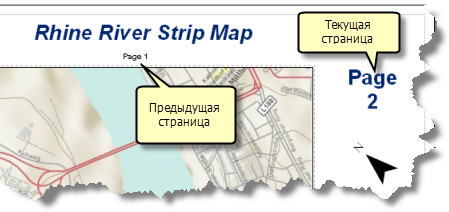
При помощи инструмента Класс объектов индексной сетки маршрутной карты (Strip_Map_Index_Features) можно получить ряд полей, связанных с номером страницы. Некоторые из этих полей могут использоваться для динамического текста. Это поля LeftPage, RightPage, TopPage и BottomPage. LeftPage соответствует значению PageNumber индексного объекта, которое появляется слева от текущего индексного объекта после применения вращения. RightPage соответствует значению PageNumber индексного объекта, расположенного справа от текущего. Эти поля используются, когда применяются горизонтальная ориентация страницы маршрутной карты. Если применяется вертикальная ориентация страницы, используются поля TopPage и BottomPage.
Для добавления таких элементов динамического текста необходимо выполнить следующие действия:
- Название текущей страницы
- Номер предыдущей страницы
Более подробно о добавлении динамических надписей для соседних страниц
Далее описаны действия по включению многостраничной компоновки с помощью созданного ранее класса объектов индексной сетки. Эти страницы определяют пространственные экстенты для приведенного выше образца атласа. Эту операцию можно выполнить, только если уже выполнены описанные в следующих разделах действия:
-
Щелкните Текст страницы > Номер страницы компоновки на панели инструментов Многостраничная компоновка.
Подробнее о добавлении панели инструментов многостраничной компоновки
В центре карты появится текстовый элемент с номером страницы. Используется текстовый символ по умолчанию. Можно дважды щёлкнуть на конкретном символе в списке полей, чтобы изменить его свойства.
-
Щелкните инструмент Выбрать элементы
 на панели Рисование, дважды щелкните текстовый элемент и перетащите его в правый верхний угол компоновки станицы.
на панели Рисование, дважды щелкните текстовый элемент и перетащите его в правый верхний угол компоновки станицы.
- Дважды щелкните элемент и внесите необходимые изменения в его свойства (шрифт, цвет, выравнивание и пр.).
- Введите следующий текст: Page <dyn type="page" property="number"/>.
- Щелкните OK.
- Щелкните Текст страницы > Номер страницы компоновки на панели инструментов Многостраничная компоновка.
-
Щелкните инструмент Выбрать элементы
 на панели инструментов Рисование, выберите текстовый элемент и перетащите его к середине верхней границы основного фрейма данных.
на панели инструментов Рисование, выберите текстовый элемент и перетащите его к середине верхней границы основного фрейма данных.
- Дважды щелкните элемент и внесите необходимые изменения в его свойства (шрифт, цвет, выравнивание и пр.).
- Введите следующий текст: <dyn type="page" property="TopPage" preStr="Page " emptyStr=""/>.
- Щелкните OK.
- Повторите шаги с 6 по 10. Повторите этапы с 6 по 10, но теперь расположите текст посередине внизу основного фрейма данных и введите <dyn type="page" property="BottomPage" preStr="Page " emptyStr=""/>.
Теперь все необходимые элементы динамического текста присутствуют на маршрутной карте. Можно выполнить экспорт этой маршрутной карты во многостраничный файл PDF. Можно проделать еще некоторую работу для улучшения внешнего вида этой маршрутной карты. В частности, можно добавить заголовок и страницы обзорной карты, создать карту-указатель и вставить страницы, не содержащие карт. На этих примерах показано, как улучшить маршрутную карту при помощи скриптов Python arcpy.mapping и функциональных возможностей ArcMap. Несмотря на то, что скрипты из этих примеров предназначены для конкретного атласа, можно внести в них простые изменения и использовать в других маршрутных картах и атласах.